Incluziunea este o parte fundamentală a noilor tehnologii și, de aceea, tot mai multe dispozitive au opțiuni în setările lor, astfel încât persoanele cu probleme de auz sau de vedere să le poată folosi fără probleme. iPhone nu este mult în urmă și are o opțiune de a putea folosi mobilul schimbându-l în Braille. În această postare vă spunem tot ce trebuie să știți pentru a-l configura.
Ce este VoiceOver?

VoiceOver este un cititor de ecran bazat pe gesturi care vă permite să utilizați iPhone chiar dacă nu vedeți ecranul. Ceea ce face această caracteristică este să ofere descrieri audio a ceea ce este pe ecran; de exemplu, nivelul bateriei, cine sună și ce aplicație este activă pe ecran. De asemenea, puteți regla viteza de vorbire și tonul în funcție de nevoile utilizatorului. Când atingeți sau glisați degetul pe ecran, VoiceOver rostește numele elementului pe care îl atingeți, inclusiv pictogramele și textul.
Când accesați un nou ecran, VoiceOver emite un sunet și selectează primul element de pe ecran și își spune numele . Acest cititor vă spune, de asemenea, când ecranul trece de la orientarea peisaj la orientarea portret, când luminozitatea ecranului este redusă sau luminoasă sau când ecranul se blochează. Fără îndoială, un instrument foarte complet care poate fi de mare ajutor celor care trebuie să îl folosească.
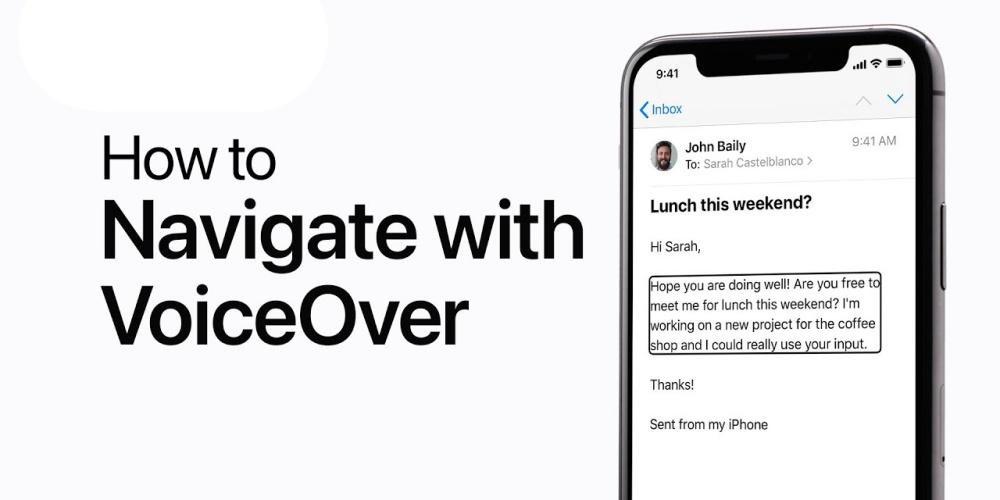
Cum să o configurați
Dacă doriți să activați această funcție, veți avea să urmezi câțiva pași simpli iar în câteva minute te vei putea bucura de VoiceOver. Apple a pus VoiceOver în setări, dar îi poți cere și lui Siri să activeze sau să dezactiveze funcția, astfel încât nici măcar nu trebuie să-ți deblochezi dispozitivul.
Este, fără îndoială, o modalitate foarte bună de a fi accesibil tuturor acelor persoane care trebuie să-și facă dispozitivul mai accesibil și să-l poată folosi în mod autonom. Apple se caracterizează prin faptul că este o companie căreia îi pasă de utilizatorii săi, iar în acest caz nu avea să fie mai puțin, așa că a creat VoiceOver.
Pași de urmat
Acolo există mai multe modalități de a activa această funcție, totul destul de simplu, iar pe lângă activarea sau dezactivarea acestei funcții, o poți personaliza și configura după bunul plac pentru a o pune așa cum îți place și cum se potrivește cel mai bine la ceea ce ai nevoie. Pentru a activa sau dezactiva VoiceOver, puteți utiliza una dintre următoarele metode:
- Spune-i lui Siri să pornească sau să dezactiveze VoiceOver.
- Apăsați de trei ori butonul lateral (pe un iPhone cu Face ID).
- Apăsați de trei ori butonul de pornire (pe un iPhone cu un buton de pornire).
- Utilizați centrul de control. Pentru a face acest lucru, accesați Setări > Accesibilitate > VoiceOver și activați sau dezactivați opțiunea.
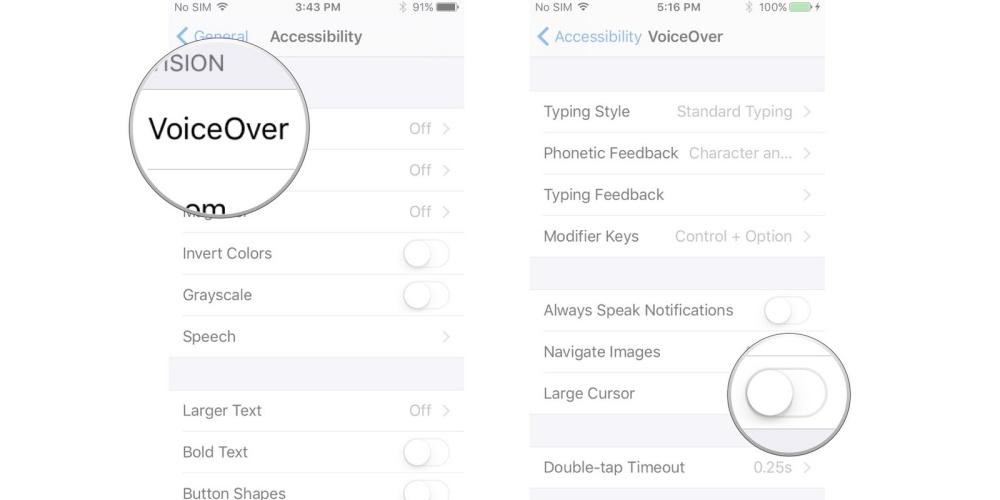 Puteți exersa gesturile VoiceOver într-o zonă specială fără a afecta iPhone sau setările acestuia. Când exersați un gest, VoiceOver descrie gestul și acțiunea rezultată. Puteți încerca diferite tehnici pentru a vedea care dintre ele funcționează cel mai bine pentru dvs. Dacă un gest nu funcționează, încercați să îl faceți mai rapid, mai ales dacă implică atingerea de două ori sau glisarea. Pentru a testa aceste gesturi pe iPhone, trebuie să urmați următorii pași:
Puteți exersa gesturile VoiceOver într-o zonă specială fără a afecta iPhone sau setările acestuia. Când exersați un gest, VoiceOver descrie gestul și acțiunea rezultată. Puteți încerca diferite tehnici pentru a vedea care dintre ele funcționează cel mai bine pentru dvs. Dacă un gest nu funcționează, încercați să îl faceți mai rapid, mai ales dacă implică atingerea de două ori sau glisarea. Pentru a testa aceste gesturi pe iPhone, trebuie să urmați următorii pași:
- Accesați Setări> Accesibilitate> VoiceOver.
- Porniți VoiceOver, atingeți VoiceOver Practice, apoi atingeți de două ori pentru a începe.
- Exersați următoarele gesturi cu unul, două, trei sau patru degete:
- Joaca.
- atinge dublu
- atingeți de trei ori
- Glisați la stânga, la dreapta, în sus sau în jos.
- Când ați terminat de exersat, selectați Terminat, apoi atingeți de două ori pentru a ieși.
Îți poți poziționa iOS dispozitiv în două moduri de a scrie braille: întins în fața dvs., ca o masă, sau cu dispozitivul îndreptat în cealaltă direcție, așa că trebuie să vă îndoiți degetele pentru a atinge ecranul. Înainte de a începe, asigurați-vă mai întâi că VoiceOver este pornit, apoi setați VoiceOver la Intrare Braille pe ecran. Dacă nu vedeți Intrare Braille pe ecran în rotor, accesați Setări > Accesibilitate > VoiceOver > Rotor și activați Intrare Braille pe ecran.
comenzi de bază
După ce ați configurat VoiceOver după bunul plac, este timpul să tastați pe iPhone . Pentru a scrie caractere braille, trebuie doar să atingeți ecranul cu unul sau mai multe degete în același timp. Există, de asemenea, o serie de funcții care vor face foarte confortabil și ușor de scris pe iPhone. Dintre aceste funcții se remarcă următoarele:
- Pentru a introduce un spațiu, glisați spre dreapta cu un deget.
- Dacă doriți să ștergeți caracterul anterior, glisați spre stânga cu un deget. VoiceOver va citi versurile șterse.
- Dacă doriți să ștergeți un cuvânt întreg, glisați spre stânga cu două degete. VoiceOver va rosti cuvântul pe care l-ați șters.
- Pentru a derula la o linie nouă, glisați spre dreapta cu două degete.
- Dacă doriți să parcurgeți toate sugestiile de ortografie, glisați în sus sau în jos cu un deget.
- Dacă doriți să trimiteți un mesaj, glisați în sus cu trei degete.
- Pentru a comuta între braille contractat și braille cu șase puncte, glisați spre dreapta cu trei degete.
- Pentru a traduce imediat, glisați în jos cu două degete.
- Dacă doriți să treceți la următoarea tastatură, glisați în sus cu două degete.
- Dacă doriți să blocați orientarea, glisați cu trei degete de sus în jos. VoiceOver va spune cu voce tare modul în care ați lăsat ecranul blocat.
Acestea sunt doar câteva dintre comenzile de bază pe care le oferă VoiceOver pentru a facilita scrierea în Braille pe iPhone, dar există mai multe lucruri pe care le puteți face pentru a ușura scrierea. Totuși, ține cont de faptul că nu este ușor și poate fi puțin dificil la început, așa că va trebui să ai răbdare și să exersezi de mai multe ori până vei dobândi fluență în scris.
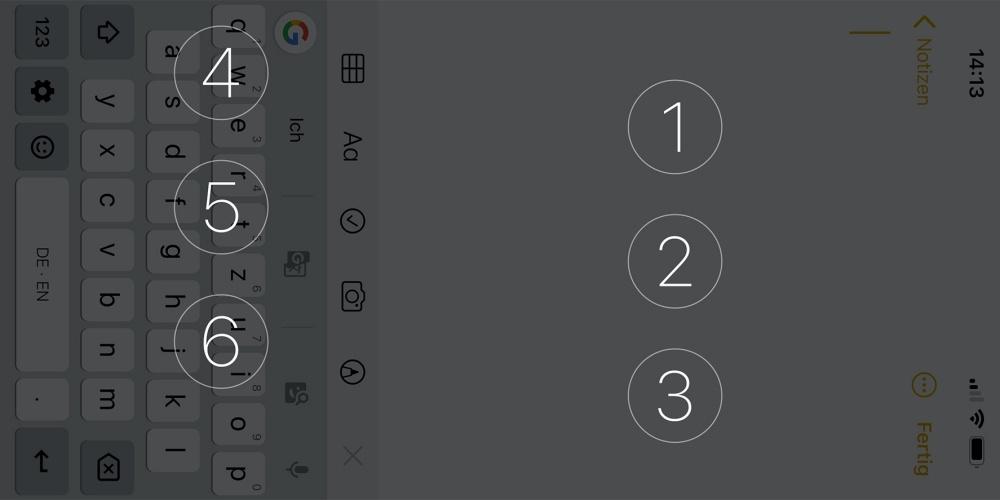
Modificați setările de bază
Ca și în cazul tastaturilor de limbă, există mai multe moduri de a scrie Braille. Din acest motiv, dacă doriți să modificați setările de bază și să le adaptați la ceea ce vă place sau aveți nevoie, iPhone vă oferă posibilitatea de a o putea face în câțiva pași simpli, despre care vă vom povesti mai jos.
Pentru a face aceste modificări, va trebui să accesați Setări > Accesibilitate > VoiceOver > Braille > Intrare Braille pe ecran pentru a seta Braille cu 6 puncte sau contractat ca implicit sau pentru a inversa pozițiile punctelor pentru 6 puncte și 6 puncte. punct braille. opt puncte.